1、打开CDR,按crl+n新建空白文档,选择钢笔工具,快速绘制,鼠标右键,填充黑色,如图
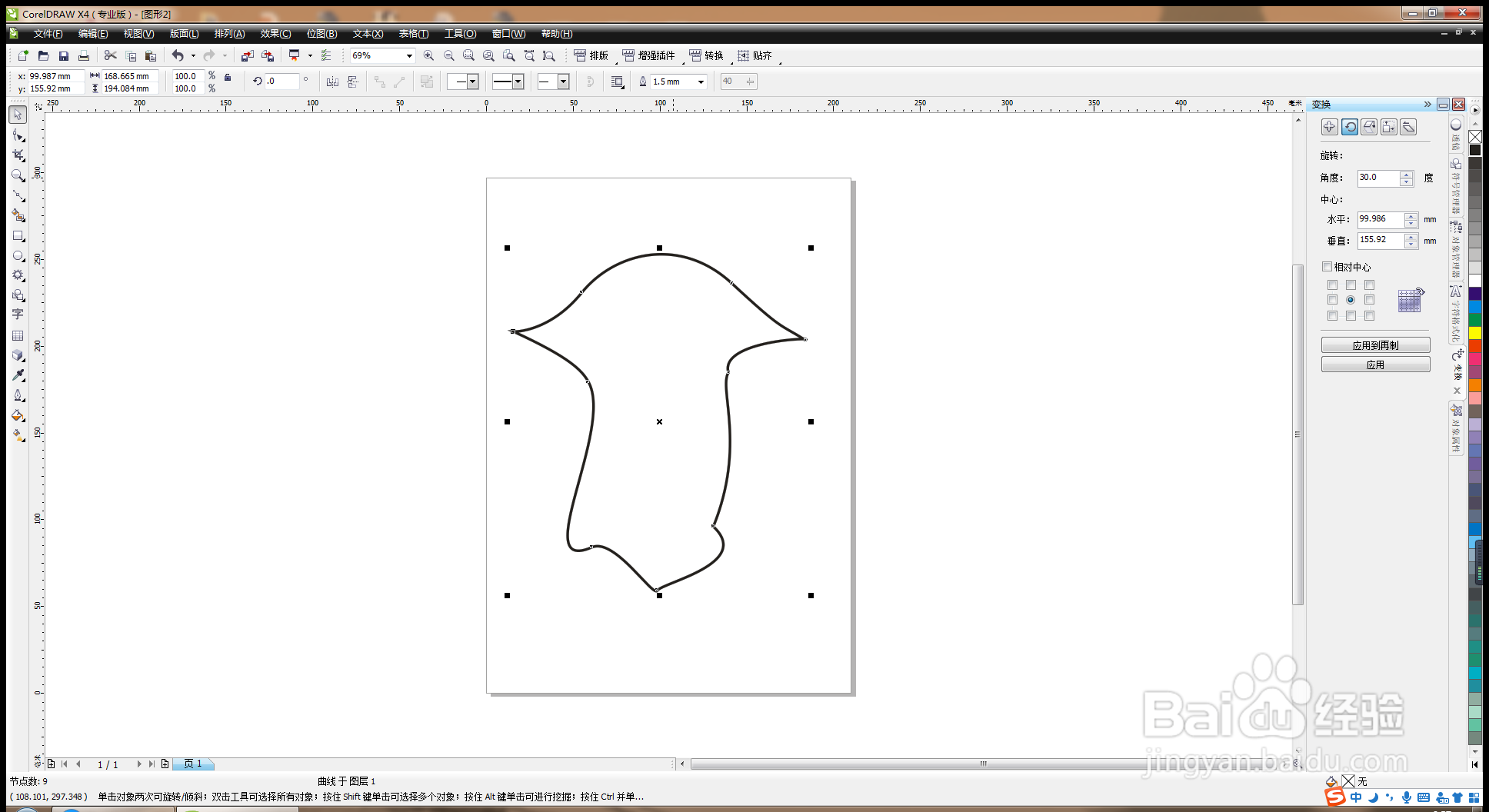
2、按alt+shift键等比例缩放图形,鼠标右键复制,如图
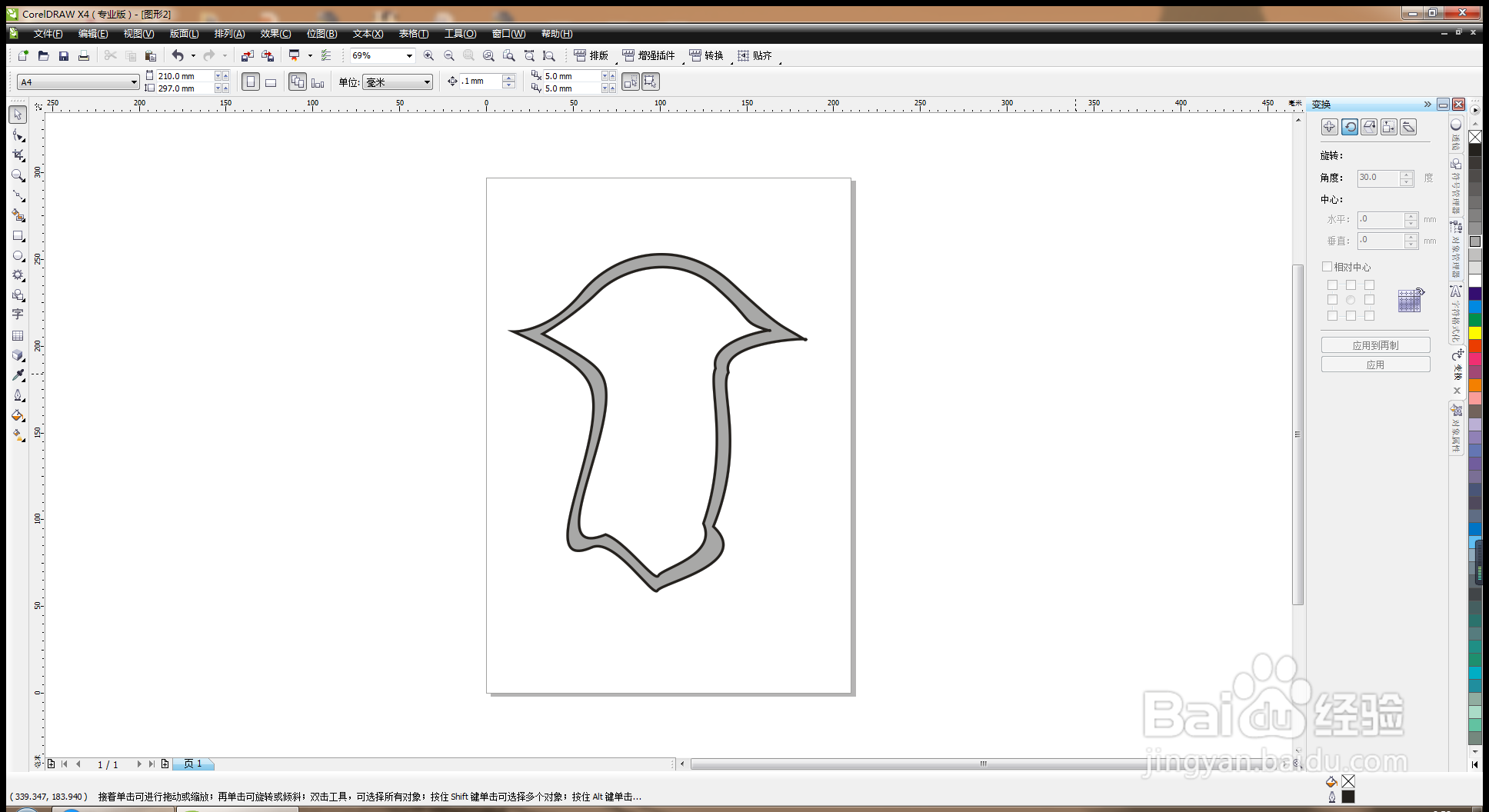
3、选择自定义形状工具,绘制图形,选择随机变形工具,向外拉动,如图

4、重新调整图形,绘制图形,填充蓝色,绘制矩形,框选图形,交叉,移动图形位置,中心图形删除,如图

5、继续绘制矩形,交叉,移除图形,如图
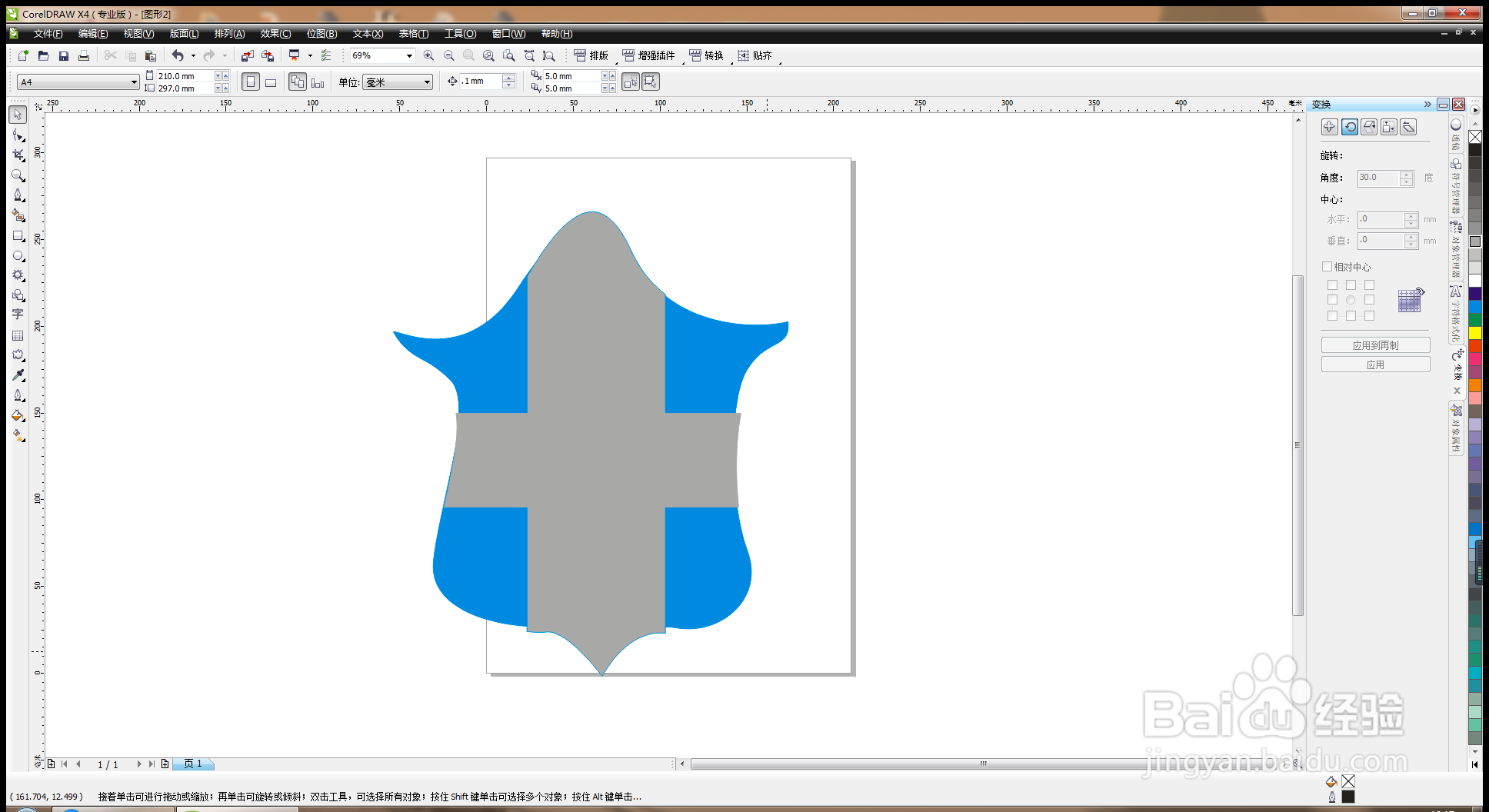
6、复制图形,等比例缩放复制,框选图形,按crl+L键删除中心部分,填充绿色,如图

7、将其中的边框图形,移动到当前图层的边缘,如图
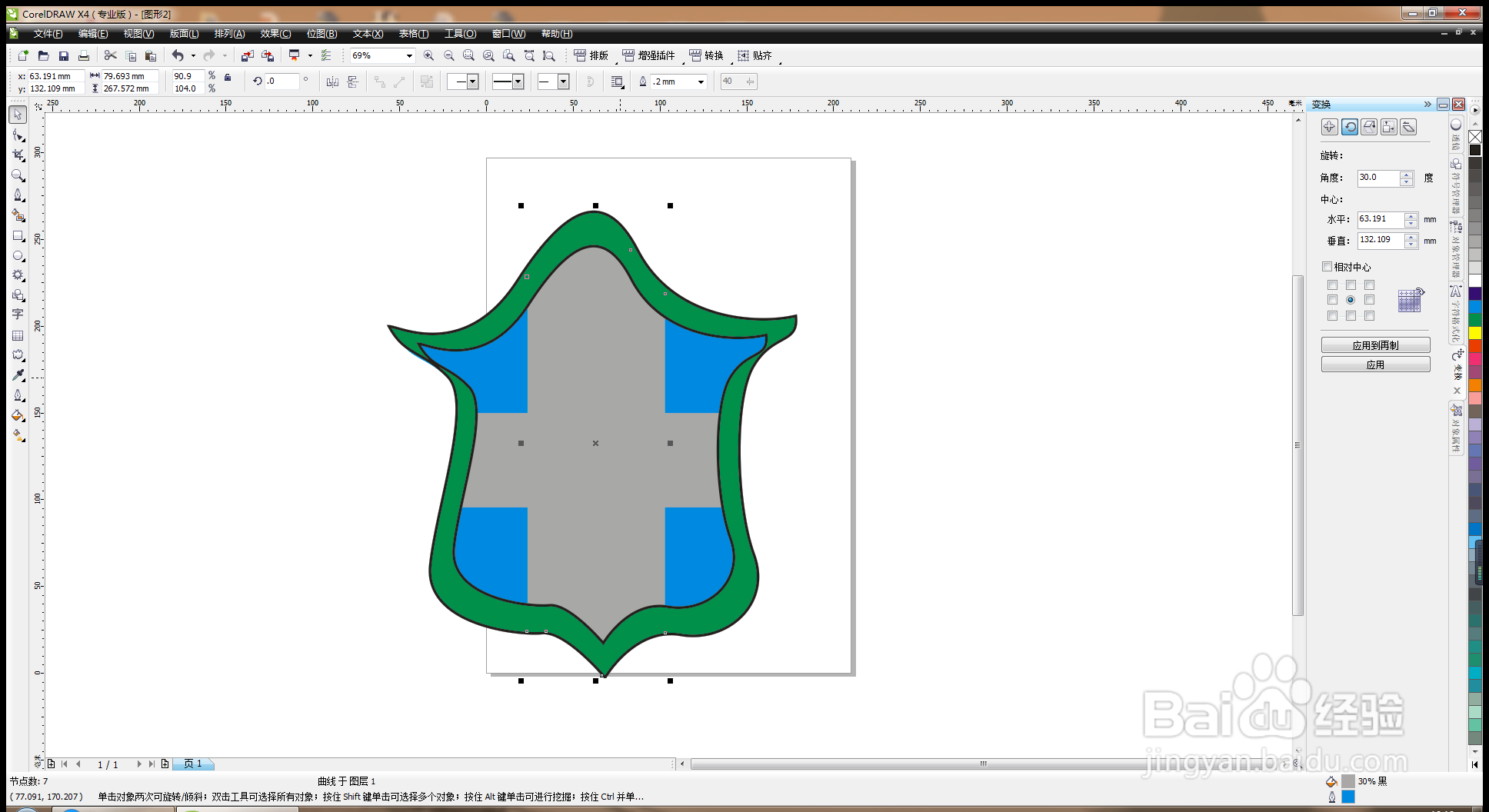
8、继续绘制矩形,按crl+G群组,选择框选图形,交叉,调整图形,如图

9、按crl键绘制五角星,填充橙色,继续复制,调整图形,继续绘制矩形,绘制三角形,选择焊接,合并图形,继续复制,调整图形,填充白色,焊接图形,如图
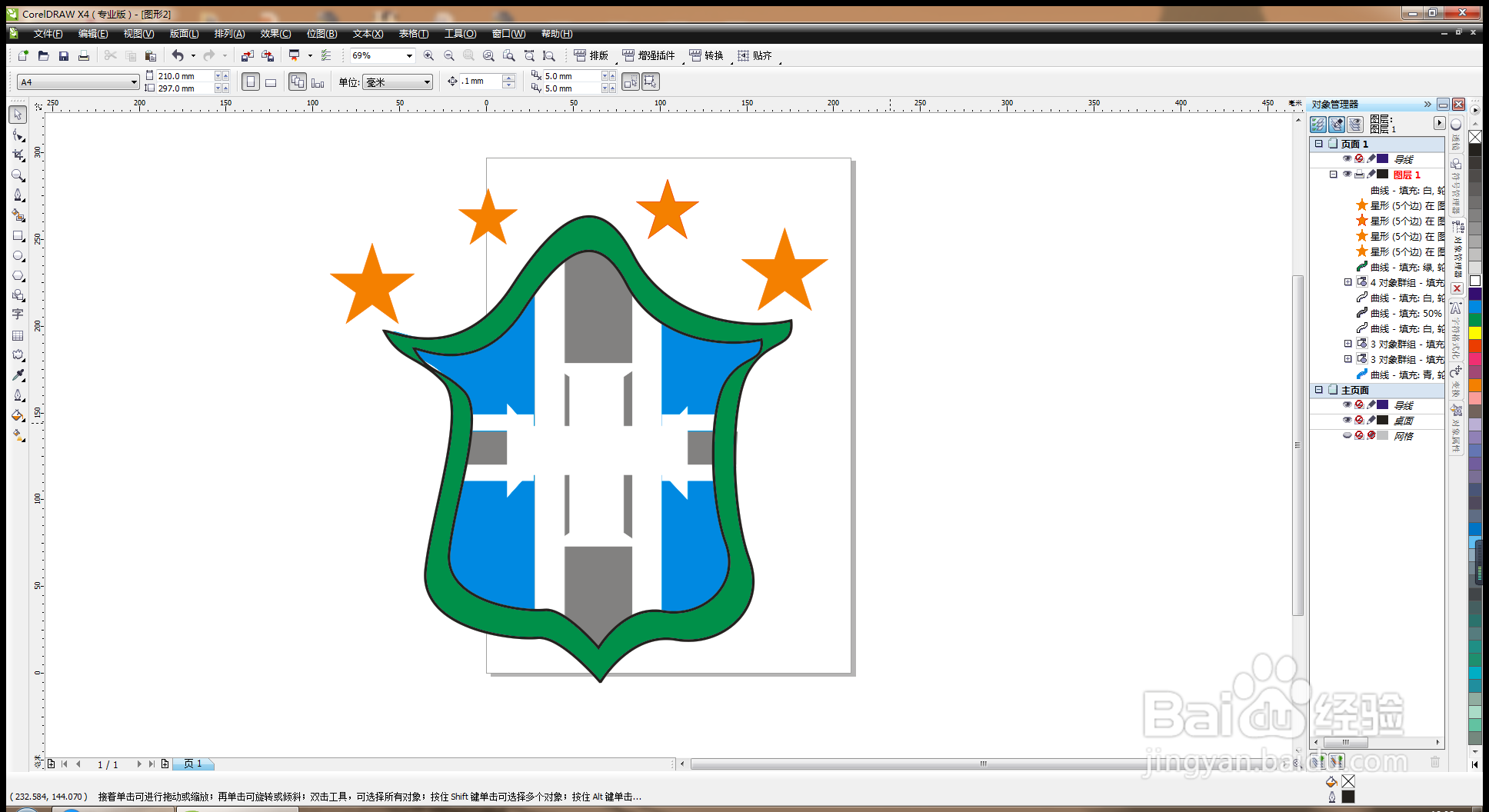
10、选择字体工具,输入字体,设置字体颜色为黑色,放大字体,如图

11、缩小图形的大小,将图形转换为位图,如图

12、继续按鼠标右键复制图形,选择将原来的位图进行描摹,选择轮廓描摹,设置为线条画,再鸱远忡绑次使用徽标,进行描摹位图,这样描摹的轮廓非常明显,点击确定即可。

